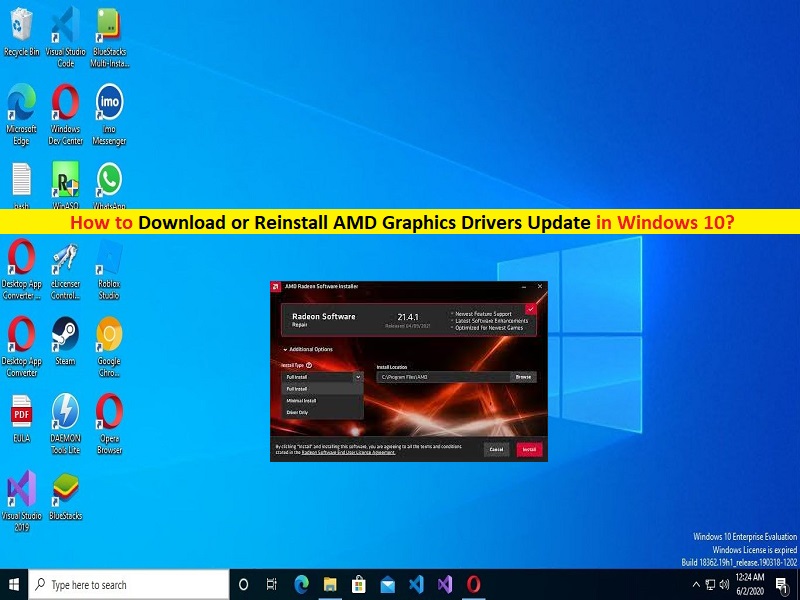
Dicas para reinstalar os drivers de gráficos AMD no Windows 10/8/7:
Nesta postagem, discutiremos sobre como baixar e reinstalar a atualização dos drivers de gráficos AMD no Windows 10. Aqui você encontra etapas/métodos fáceis para fazer isso. Vamos iniciar a discussão.
‘Drivers gráficos AMD’: as placas gráficas são um dos componentes mais importantes em um PC, especialmente para jogadores, designers ou usuários que transmitem muitos vídeos. AMD significa Advanced Micro Devices e é produzido pelo Radeon Technologies Group. As placas gráficas AMD são extremamente poderosas e são parte importante do que seu PC precisa para exibir vídeos, fotos e todos os tipos de gráficos. Dependendo da placa gráfica AMD integrada/conectada ao computador Windows, o driver da placa gráfica AMD deve ser instalado no computador de acordo.
Por exemplo, se você tiver a série AMD Radeon RX 500: placa gráfica AMD Radeon RX 590, 580, 570 e 560 conectada/integrada ao seu computador com sistema operacional Windows 10 de 64 bits, verifique se o driver da placa gráfica AMD está corretamente instalado de acordo com os modelos de placa de vídeo AMD e sua arquitetura de sistema operacional Windows. Driver de placa de vídeo AMD ausente, corrompido, desatualizado ou incompatível pode causar problemas relacionados a gráficos e jogos no computador.
Portanto, a atualização do driver da placa gráfica AMD é necessária se você não quiser nenhum problema relacionado a gráficos e jogos no computador. Existem várias maneiras de reinstalar os drivers da placa de vídeo AMD, incluindo o Gerenciador de dispositivos, o site oficial de driver e suporte da AMD ou o uso da ferramenta de detecção automática de driver AMD. Vamos aos passos.
Como reinstalar os drivers gráficos AMD no Windows 10/8/7?
Método 1: Baixe e instale a atualização do driver da placa gráfica AMD usando a ferramenta de detecção automática de driver AMD
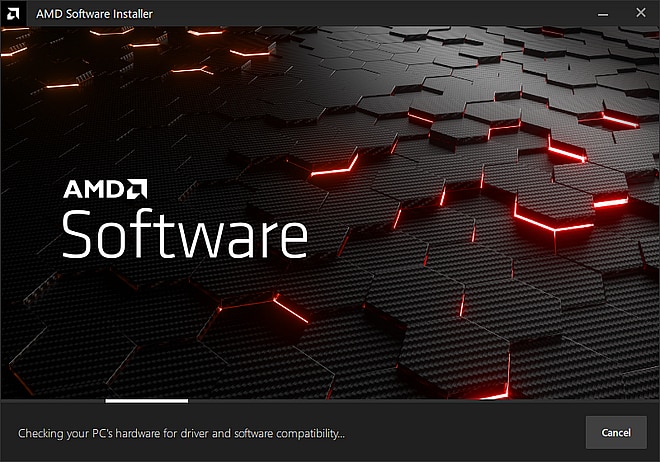
Etapa 1: abra seu navegador e baixe e instale a ferramenta AMD Driver AutoDetect no site oficial da AMD
Etapa 2: uma vez instalado, execute a ferramenta de detecção automática do driver AMD para detectar seus produtos gráficos Radeon e sistema operacional Windows. Se sua placa gráfica e a versão do Windows forem compatíveis com o software Radeon, a ferramenta oferece a opção de baixá-la. Uma vez instalado, reinicie o computador e verifique se funciona.
Método 2: reinstale os drivers gráficos AMD por meio do Gerenciador de dispositivos
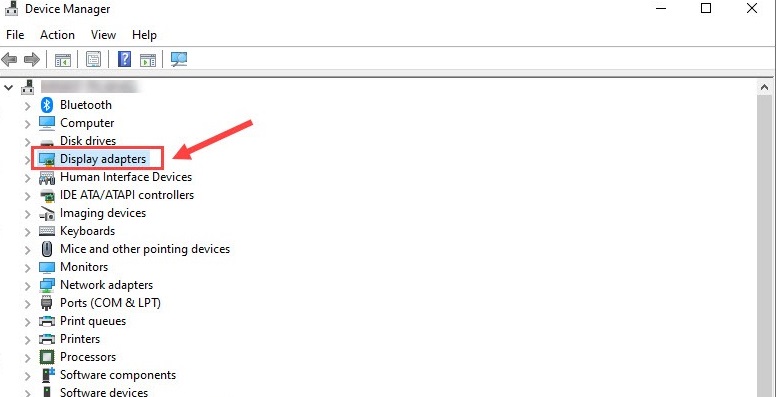
Você pode desinstalar e reinstalar o driver da placa gráfica AMD no computador Windows para corrigir
Etapa 1: Abra o ‘Gerenciador de dispositivos’ no Windows PC através da caixa de pesquisa do Windows e expanda a categoria ‘Adaptadores de vídeo’
Etapa 2: clique com o botão direito do mouse na placa de vídeo AMD e selecione ‘Desinstalar dispositivo’ e siga as instruções na tela para concluir a desinstalação.
Passo 3: Agora, abra seu navegador e visite a página ‘https://www.amd.com/en/support’ ou a página oficial ‘AMD Driver & Support’
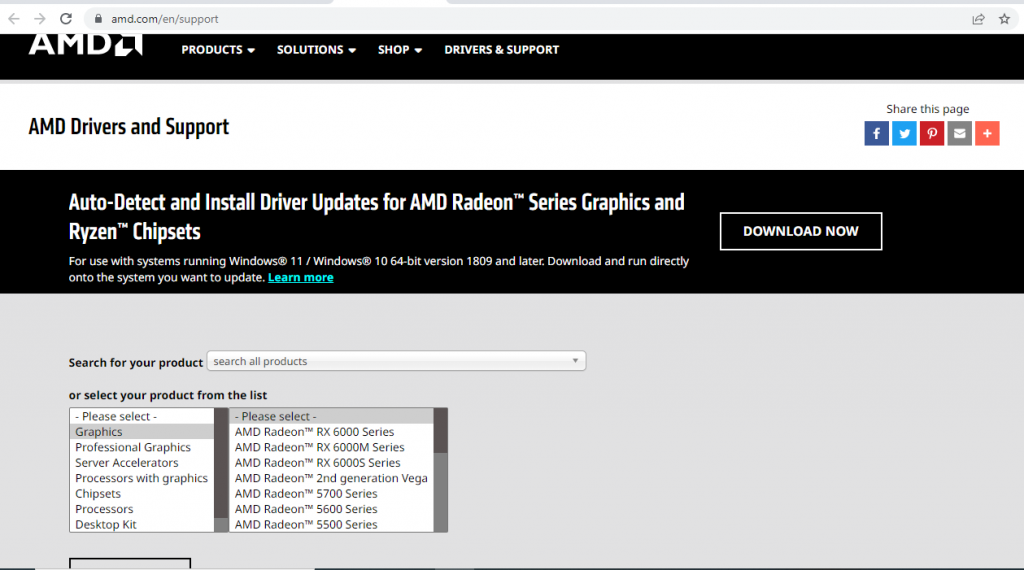
Etapa 4: pesquise e vá para o modelo da placa gráfica AMD na página aberta e baixe o driver mais recente para a placa gráfica AMD no computador de acordo com a versão do sistema operacional Windows.
Etapa 5: Após o download, clique duas vezes no arquivo de configuração do driver baixado e siga as instruções na tela para concluir o processo de desinstalação e, uma vez concluído, verifique se o problema foi resolvido.
Método 3: Baixe ou reinstale a atualização dos drivers de gráficos AMD no Windows PC [Automaticamente]
Você também pode tentar atualizar todos os drivers do Windows, incluindo a atualização do driver da placa gráfica AMD, usando a Ferramenta de atualização automática de driver. Você pode obter esta ferramenta através do botão/link abaixo.
⇓ Obtenha a ferramenta de atualização automática de driver
Conclusão
Tenho certeza de que este post o ajudou em Como reinstalar os drivers de gráficos AMD no Windows 10/8/7 com maneiras fáceis. Você pode ler e seguir nossas instruções para fazê-lo. Isso é tudo. Para quaisquer sugestões ou dúvidas, por favor escreva na caixa de comentários abaixo.